Ďalšia špecifikácia rýchlosti USB je už tuso zariadeniami, ktoré sú pripravené ho podporovať. Netrvá dlho, kým začnete vidieť nové modely prenosných a stolných počítačov, ktoré podporujú rozhranie USB 3.1. USB 3.1 má prenosové rýchlosti 10 Gbitov za sekundu, ale USB 3.0 ho náhle nenahradí. Zistíte, že USB 3.0 bude trvať dosť dlho, aj keď je teraz desať rokov. Väčšina úložných zariadení, ktoré teraz máte, je pravdepodobne USB 3.0, a hoci táto špecifikácia je v súčasnosti dosť bežná, nie každý vie, ako správne používať zariadenie USB 3.0, aby získal svoju sľúbenú alebo takmer sľúbenú rýchlosť.
Na správne používanie zariadenia USB 3.0, aby ste získali 5 Gbit / s, potrebujete tri základné položky;
- Zariadenie USB 3.0
- Port, ktorý podporuje USB 3.0
- Pripojovací kábel, ak sa používa, ktorý podporuje USB 3.0
Zariadenie USB 3.0
Je pomerne ľahké zistiť, či ide o zariadeniepodporuje rýchlosti USB 3.0 alebo nie, keď kupujete. Väčšina zariadení bude túto špecifikáciu určite propagovať na svojej krabici. Zariadenie USB 3.0 môže stáť o niečo viac ako zariadenie USB 2.0, ale šanca, že by ste zariadenie USB 2.0 kúpili na prvom mieste, je malá. Rozdiel v cene bude mierny a nestojí za to pár halierov, ktoré ušetríte.

Okrem inzercie zariadenia to jeUSB 3.0, bude mať tiež symbol USB 3.0 na kábli (ak je súčasťou) alebo na samotnom zariadení. Konečne bude konektor pre zariadenie jasne modrý, čo znamená, že ide o USB 3.0.
Ak máte zariadenie ležiace a chcete skontrolovať, či ide o USB 3.0 alebo nie, existuje pomerne jednoduchý spôsob, ako to urobiť.
Porty USB 3.0
USB 3.0 port je absolútne nevyhnutný na získanie rýchlosti, ktorú inzeruje. Ak ste notebook / pracovnú plochu zakúpili za posledných päť rokov, pravdepodobne má aspoň jeden port USB 3.0, ak nie viac. Tieto porty sú označené symbolom USB 3.0 a modrou farbou. Je dosť ľahké ich identifikovať len pohľadom.

Nie všetky porty USB vyzerajú rovnako. Porty sa líšia od bežných portov USB 3.0 do portov USB typu C a portov Thunderbolt. Ak sa jedná o porty, ktoré sa nachádzajú na vašom prenosnom počítači alebo počítači, mali by ste vedieť, že porty USB C aj Thunderbolt 2 a 3 podporujú rozhranie USB 3.o.
Ak máte USB 3.Ak sa zariadenie môže pripojiť priamo k portu USB 3.0 vášho systému, máte všetko, čo potrebujete na dosiahnutie vysokej rýchlosti prenosu, ktorú táto špecifikácia sľubuje. Ak vaše zariadenie vyžaduje prepojovací kábel, musíte si prečítať aj nasledujúcu časť.
Pripojovací kábel
Kábel, ktorý pripája váš USB 3.0 zariadenie k portu USB 3.0 musí tiež podporovať špecifikáciu. Toto platí bez ohľadu na to, či sa pripájate k bežnému portu USB 3.0 alebo k portu USB C alebo Thunderbolt. Kábel musí podporovať rýchlosť prenosu dát a nesmie sa žiadnym spôsobom poškodiť.

Ak máte všetky správne komponenty, mali by ste dosiahnuť prenosové rýchlosti USB 3.0.





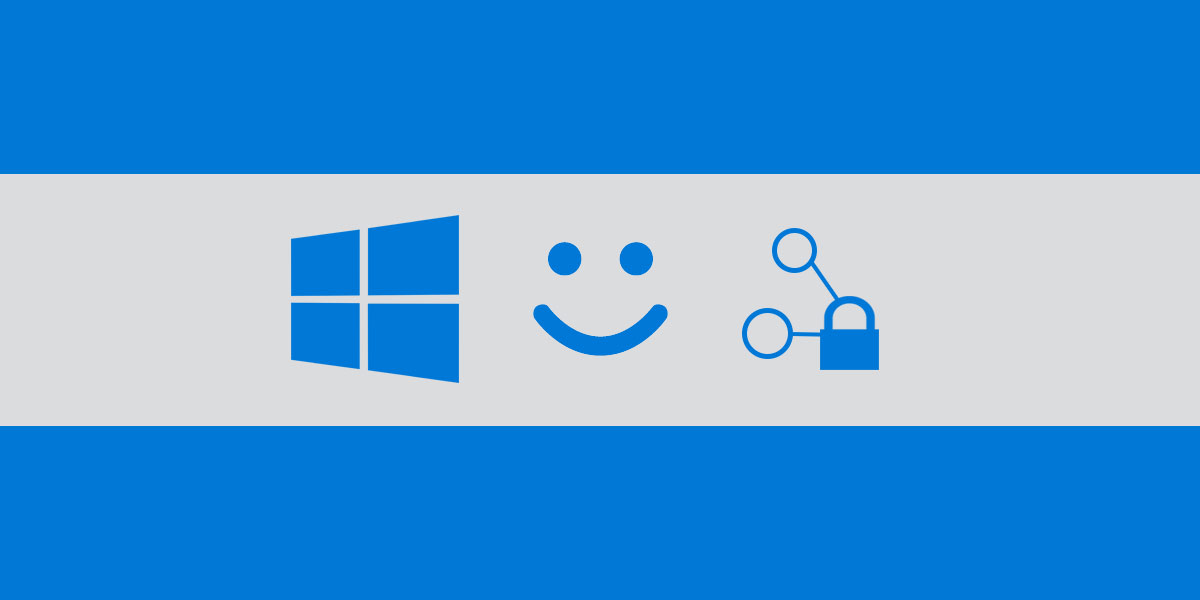


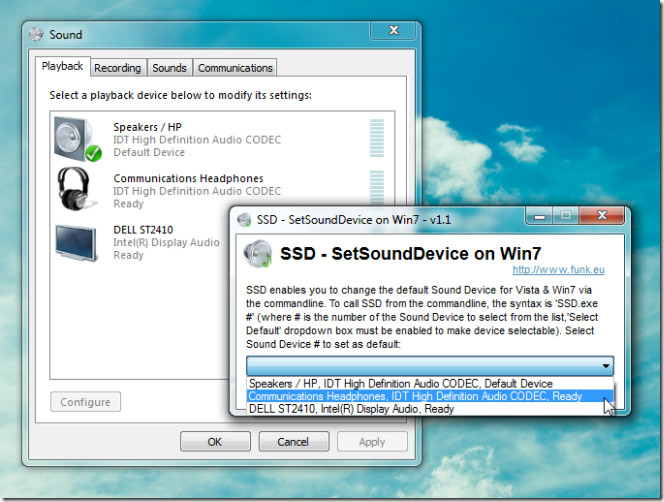




Komentáre